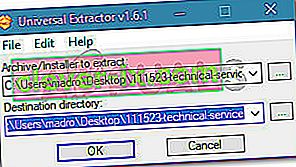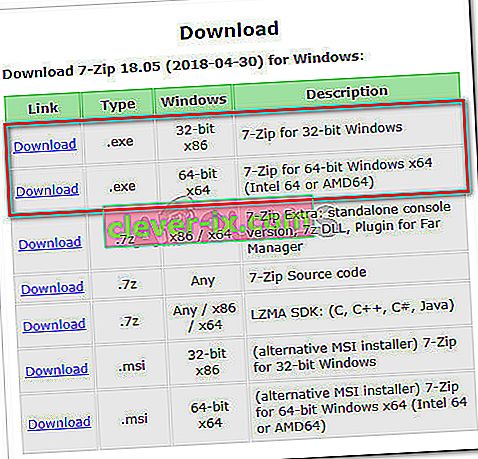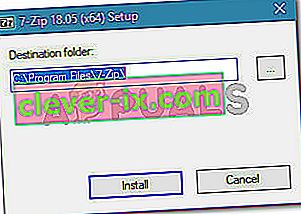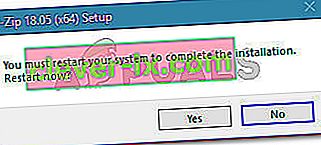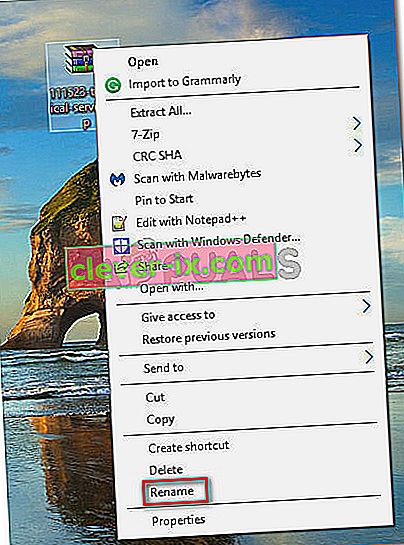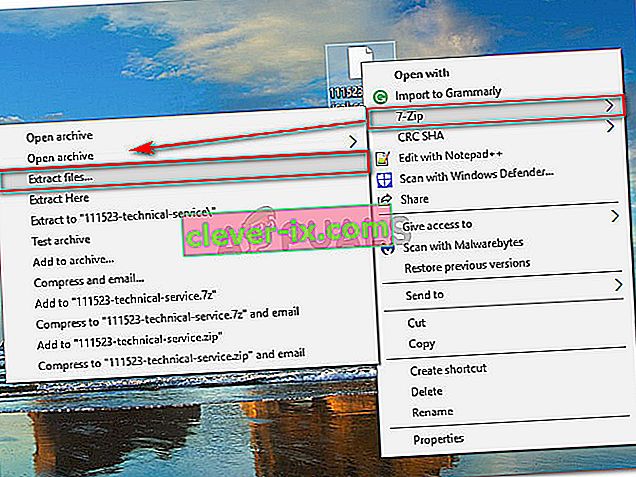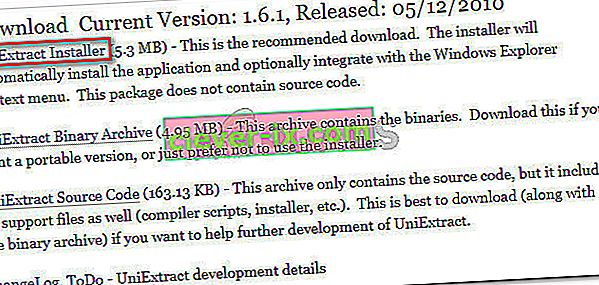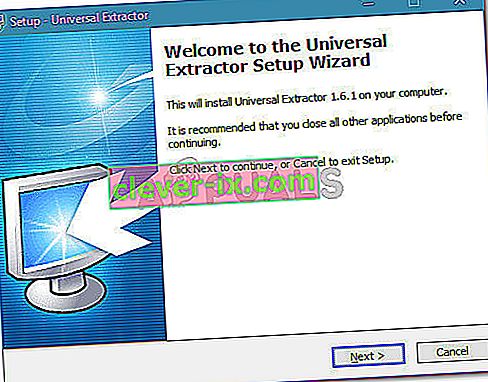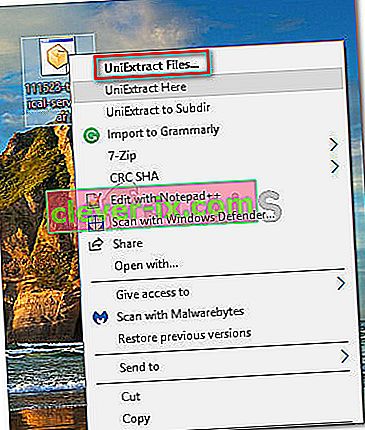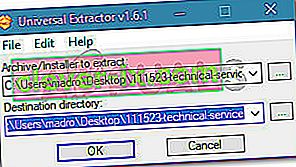Flere brugere rapporterer at få "Der er nogle data efter afslutningen af nyttelastdata", når de prøver at udtrække et arkiv med 7Zip-værktøjet. Dette er ikke en konventionel fejl, men mere som en advarselsmeddelelse, da den ikke afbryder udvindingsprocessen.

Hvad forårsager advarslen "Der er nogle data efter afslutningen af nyttelastdata"?
Vi undersøgte problemet ved at se på forskellige brugerrapporter og deres opløsninger. Fra det, vi samlede, er der flere scenarier, der vil føre til, at denne advarselsmeddelelse vises. Her er de mest almindelige scenarier:
- En 7-Zip-fejl - Advarslen "Der er nogle data efter afslutningen af nyttelastdata" på hvert ekstraktionsforsøg er et kendt problem med 7Zip, men kun på ældre builds. Problemet vides at forekomme med build 16.02 og ældre builds. Selvom udviklerne ikke rigtig har forklaret problemet, spekulerer brugerne i, at det er relateret til brug af RAR-kryptering på bestemte typer data. I de seneste builds af 7Zip er problemet blevet løst af udviklerne af ekstraktionsværktøjet.
- 7-Zip-hjælpeprogrammet registrerer ikke arkivtype - Denne advarselsmeddelelse kan også forekomme, hvis 7-Zip-hjælpeprogrammet ikke registrerer arkivtypen for filen.
- 7-Zip-værktøjet rapporterer en arkivfejl - Som udviklerne har nævnt, er de nyeste 7-Zip-builds programmeret til at rapportere fejl med bestemte filtyper. Dette er tilfældet med TAR-arkiver. Indtil nu får dårlige sektorer fra TAR-filer ikke rapporteret af 7-Zip, men med de nyeste builds får du denne fejl, der signalerer, at der er dårlige sektorer i arkivet, som du prøver at udtrække.
I nogle tilfælde kan meddelelsen "Der er nogle data efter afslutningen af nyttelastdata" ignoreres, da den ikke påvirker det udpakkede arkiv eller nogen af dets filer. Det afhænger dog af udvidelsen af arkivet, som brugeren prøver at udtrække.
Hvis du kæmper for at løse dette særlige problem, giver denne artikel dig nogle reparationsstrategier. Nedenfor har du en samling af metoder, som andre brugere i en lignende situation har brugt for at få problemet løst. For at få de bedste resultater skal du følge nedenstående metoder i rækkefølge, indtil du finder en løsning, der er effektiv til at løse problemet i dit særlige tilfælde. Lad os begynde!
Metode 1: Opdater 7-Zip til den nyeste version
Den første ting, du skal gøre, når du støder på denne type fejl, er at sikre dig, at du bruger den nyeste version af 7-Zip. For at sikre, at du ikke ser advarselsmeddelelsen på grund af en gammel 7-Zip-fejl, lad os sikre, at din 7-Zip-build er nyere end build 16.02.
For at gøre dette skal du åbne 7-zip og gå til Hjælp (i båndlinjen) og klikke på Om 7-Zip . Kontroller derefter, om build-nummeret er nyere end version 16.02.

Hvis dit 7-Zip-buildnummer er ældre eller svarer til version 16.02, skal du opdatere komprimeringsværktøjet. For at gøre dette skal du følge vejledningen nedenunder:
- Besøg dette link ( her ) og klik på Download-linket, der er knyttet til 7-Zip version 18.5. Sørg for at downloade den rigtige version i henhold til din Windows-arkitektur.
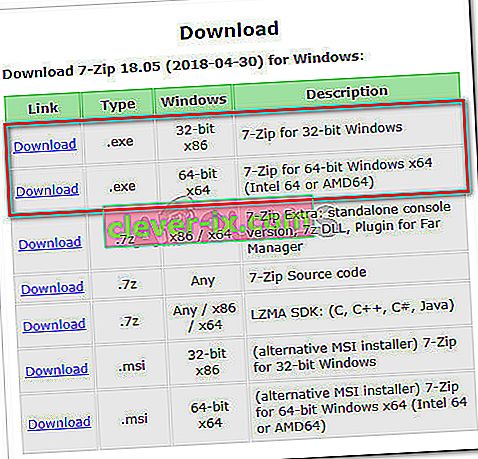
- Åbn den eksekverbare installation, og installer 7-zip ved at vælge en placering (eller lade standardindstillingen) og klikke på knappen Installer .
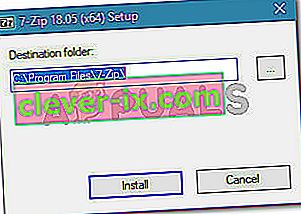
- I slutningen af installationen skal du klikke på Ja for at genstarte din maskine for at fuldføre installationen.
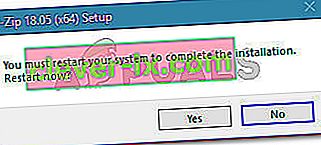
Ved næste opstart skal du se, om du kan udtrække arkivet med 7-zip uden at støde på "Der er nogle data efter afslutningen af nyttelastdata". Hvis den samme advarselsmeddelelse stadig forekommer, skal du gå ned til næste metode nedenfor.
Metode 2: Omdøb udvidelsen fra .zip til .rar
Hvis den første metode ikke lykkedes, lad os se, om denne fejl opstår på grund af en inkonsekvens i, hvordan udvindingsværktøjet bestemmer filtypen. Nogle brugere, der har behandlet den samme fejlmeddelelse, har formået at få løst problemet ved at omdøbe udvidelsen fra .zip til .rar.
Dette bør dog ikke længere være et problem, hvis du opdaterede til den nyeste version ved hjælp af metode 1. Men hvis du ikke vil opdatere af en eller anden grund, kan du prøve at omgå problemet ved at omdøbe arkivet med .rar-udvidelsen og udpakke det igen. Her er en hurtig guide til, hvordan du gør dette:
- Første ting først skal du sørge for, at fles-udvidelser er synlige ved at åbne File Explorer og gå til View og sørg for, at feltet, der er tilknyttet filnavneudvidelser, er markeret.

- Højreklik på arkivet, der viser "Der er nogle data efter afslutningen af nyttelastdata" under udtrækningspunktet, og vælg Omdøb.
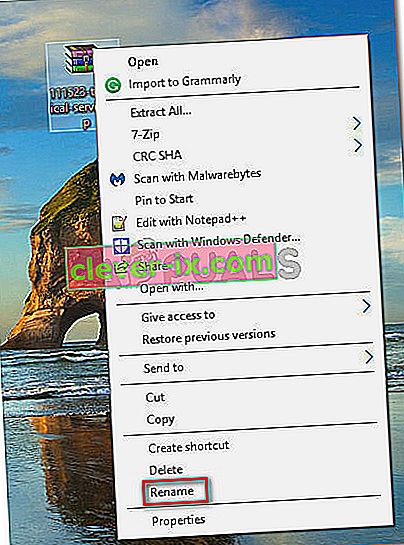
- Skift derefter udvidelsen efter “.” fra .zip til .rar og tryk på Ja ved bekræftelsesprompten.

- Højreklik derefter på det nu ændrede 7-zip-arkiv og gå til 7-Zip Extract Files. Du skal nu være i stand til at gennemføre ekstraktionen uden at støde på fejlen "Der er nogle data efter afslutningen af nyttelastdata".
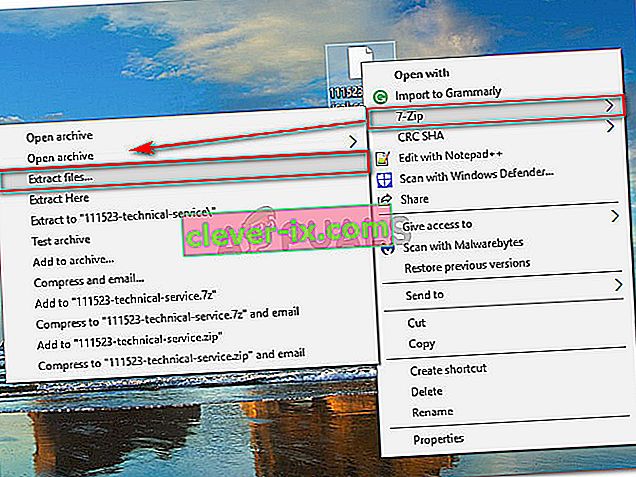
Hvis denne metode ikke lykkedes, eller hvis du leder efter en anden tilgang, skal du gå ned til den næste metode nedenfor.
Metode 3: Brug af Universal Extractor
Hvis de to ovenstående metoder har vist sig ineffektive, eller du leder efter en anden tilgang til at downloade arkivet, kan du også bruge Universal Extractor. Flere brugere, der ikke kunne bruge de filer, der blev ekstraheret med 7-Zip efter at have modtaget "Der er nogle data efter afslutningen af nyttelastdata" -fejlen har rapporteret, at de var i stand til at udtrække filerne uden problemer ved hjælp af Universal Extractor.
Her er en hurtig guide til at gøre dette:
- Besøg dette link ( her ), rul ned til downloadafsnittet og klik på UniExtract Installer.
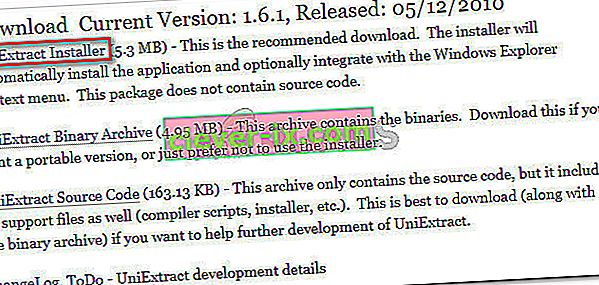
- Åbn den eksekverbare installation, og følg vejledningen på skærmen for at installere Universal Extractor på dit system.
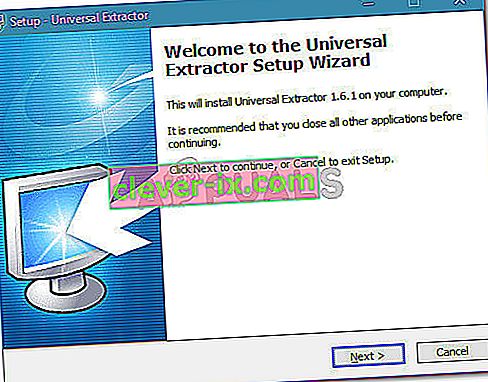
- Når installationen er afsluttet, skal du højreklikke på arkivet og klikke på UniExtract-filer .
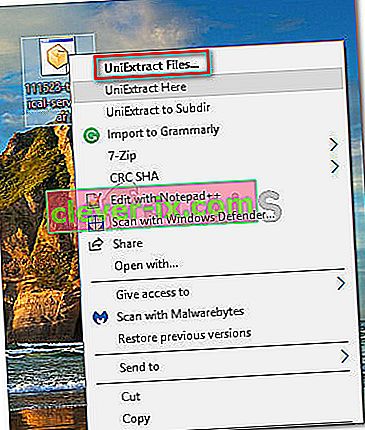
- Fuldfør udvindingen ved at vælge en destinationsmappe. Du får ikke en fejlmeddelelse, så længe sektorerne er intakte.